「動画編集のカットをシンプルにできるアプリを知りたい」
「動画編集でかっこいいカットの方法を知りたい」
「動画編集におけるカットの役割を知りたい」
と考えておられませんか?
この記事では、動画編集の最も基本的な動作であるカットが簡単にできるアプリや、効果的なカットのテクニックについて徹底解説します。
動画編集でカットが簡単にできるアプリを紹介

動画編集を簡単にスマホでやりたい人のために、スマホで簡単にカット作業ができるアプリを紹介します。
スマホで動画編集アプリを選ぶ時は、パソコンのソフトを選ぶ時と違う次の点を考慮するののがおすすめです。
パソコンでやる作業と違い、小さい画面でスクロールやタッチをしながら操作を進めていく必要があります。
ちょっとした誤作動で、カットの場所がずれてしまうことも起こりえるのです。
特に初心者で動画編集に慣れていない場合は、シンプルな動作で、カット編集が行えるアプリがいいでしょう。
動画編集アプリの中でも、カット編集にこだわりたい人におすすめのアプリは次の通りです。
- iMovie
- FilmoraGo
- VivaVideo
次項では、それぞれのアプリの特長やお勧めのポイントについて徹底解説します。
iMovie
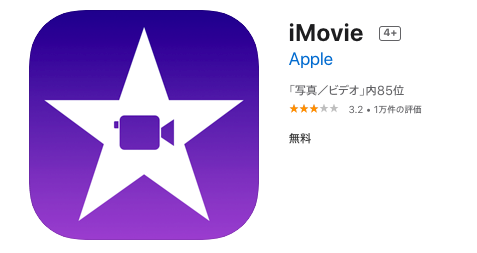
iMovieは、iPhoneやiPadを購入したときから内蔵されているアップル公式無料アプリです。
使い方がシンプルで初心者も簡単に習得しやすいのが特長ですが、使いこなすとクオリティの高い動画の作成が可能となります。
もちろんカットなど、動画編集に必要な機能の活用が可能です。
Macとの相互性もいいので、出先で大まかな動画編集をiPhoneで済ませ、細かい修正はパソコンでやると言った使い分けもできます。
動画や音声などの素材が基本的に2つまでしか重ねられないと言うデメリットはありますが、トランジョン効果などできる範囲の中で最大限にカットの魅力を引き出せるのです。
無料アプリですが、質の高い動画ができるでしょう。
iMovieの基本的情報はこちらです。
対応OS:iOS
料金:無料
ロゴ:なし
できる操作:カット、エフェクト、BGM挿入、テロップ挿入をはじめとした、動画編集に必要な基本的な操作
メリット:無料なのに、性能がいい。簡単で扱いやすい。Macと連携している
デメリット:Androidの使用不可。2つ以上の素材を重ねて編集は基本的にできない。
FilmoraGo

FilmoraGoはFilmoraのアプリバージョンです。
Filmoraがシンプルで簡単に、クオリティの高い動画を作成するのが可能な様に、FilmoraGoでも簡単にかっこいい動画を作るのが可能で、特に素人に向いています。
扱い方がシンプルなので、スマートフォンのタッチ動作でもカットなどの動画編集操作がやりやすく、誤作動が起きにくいのも特長です。
エフェクトやBGMの種類が豊富なので、かっこいいカット編集を楽しみながら、作業することができるでしょう。
Filmoraのアプリバージョンでありながら、PC版とは連携していないため、パソコンとスマホの作業を手分けして行うことができないのがデメリットです。
FilmoraGoの基本情報はこちらです。
対応OS:iOS、Android
料金:無料(アプリ内課金120~370円)
ロゴ:あり(課金によって削除できる)
操作方法:トリミング、分割、結合などのカット操作を始め、動画編集に必要な動作は可能。かっこいいエフェクトも多数備える
メリット:シンプルな動作なのでスマホでも作業しやすい。素人でも簡単にクオリティの高い動画を作れる
デメリット:PC版ソフトとの連携がない。時々アプリの誤作動が起こるというレビューあり(アップデートによって徐々に対処している)
VivaVideo
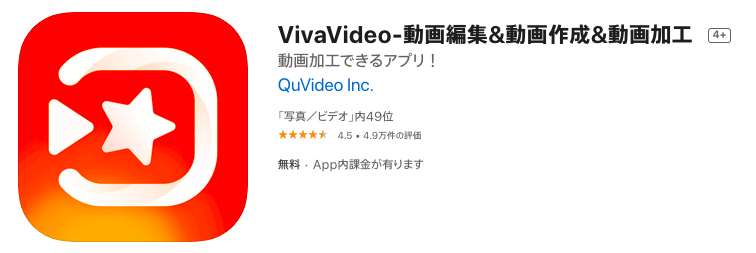
VideoShowは、多くの人に人気の動画編集アプリです。
シンプルで分かりやすい操作で動画編集が可能なので、初心者でも実際に触りながらスキルアップさせることが可能となります。
カットをはじめとする、動画編集に必要な操作も可能です。
特に、分割、トリミングなどのカット作業もシンプルな作業で行えるので、スマホでも扱いやすくなっています。
VideoShowの基本情報はこちらです。
対応OS:iOS、Android
料金:無料(120~490円の課金あり)。有料版は550円/月々
ロゴ:無料版にはロゴあり。有料版にはロゴなし。
操作方法:スマホでも簡単に行える、基本的にシンプルな動作。動画編集に必要な動作は可能。
メリット:シンプルな操作で、簡単に質の高い動画編集ができる
デメリット:無料版ではできることが限られる。例えばロゴが透かしで入ってしまったり、スクロール字幕が使用できなくなってしまうなどの制限があり。
動画編集におけるカットの重要さとは?

動画素材の中でどこを残し、どこを削除するのか決め作業する過程のことをカットと言います。
率直に言うと、動画編集におけるカットは基本中の基本であり、動画の良し悪しを左右する大切な作業です。
カットは動画の良し悪しを決める大切な作業!

宝石で例えるとカットとは原石を磨く作業と言えます。
原石の磨き方によっては宝石を傷つけてしまい、宝石の価値を下げてしまいますが、丹念に磨き上げることで、宝石本来の美しい輝きを放つことができるのです。
磨き方次第で宝石の良し悪しを左右する大切な肯定だと言っても過言ではありません。
同じ様に、素材やクリップと言われる動画にカットという作業を加え、素材の必要で大切な部分だけを残します。
それにより、動画の大切な部分だけが残され、引き立つのです。
動画ストーリーの面白さを左右させる
カット作業が上手にできていることか否かにより、動画のストーリの面白さが左右されます。
例えば広告動画ならば、紹介している商品を
と思わせる必要があります。
料理過程を紹介する動画編集をしている場合なら
と思わせることが必要となります。
そのために、主役となる物を相手に印象付けるストーリー構成にしなければなりません。
そのためには、数秒単位のカットテクニックが大切となります。
動画編集のカットに関係のある動作を具体的に説明!
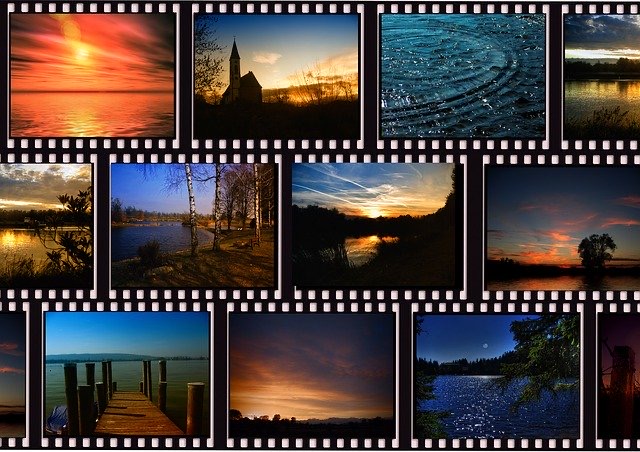
動画編集のカット作業で特に関係のある作業は、大きく分けて次の3つです。
- トリミング
- 分割
- 結合
次項では、それぞれの作業内容について具体的に説明します。
トリミング
トリミングとは、クリップ(素材となる動画のこと)の前後で要らない箇所を削除する作業です。
1つの動画の中で「始点」と「終点」を決め、確定すると、確定された部分のみが残ります。
前後の余計な動画は削除され、必要な部分だけが残るのです。
分割
分割とは、1つの動画を2、3個に分ける作業のことです。
分割する際に、動画のいらない場所も一緒に削除できるので、長い動画の編集で使われることが多く、必要な箇所だけを注意深く残せます。
結合
トリミング、または分割してカットしたしたクリップとクリップをくっつける作業を結合と言います。
別々のクリップが不自然に見えないようなタイミングで結合することで、スムーズな動きの動画ができるのです。
あえて、不自然な動きになる様にクリップを結合させるという、高度なテクニックもあります。
動画編集のカットテクニックとは?
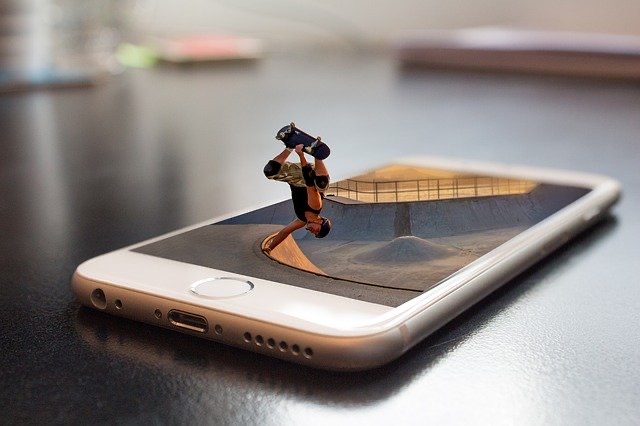
カットを上手に使うことで、動画の見応えがアップします。
視聴者が楽しめる動画編集をするためのカットテクニックは次の通りです。
次項では、それぞれのカットテクニックについて具体的に説明します。
スタンダートカット
スタンダートカットとは、カットの中でも最も基本的な作業で、別々のクリップの最初と最後を結合させるというものです。
「動画編集の背景にゴミが転がってきて、その部分をカットしたい」など、余計なものを削除するために使われます。
ジャンプカット
ジャンプカットは時間の経過を表現したいときに、効果的に編集できるカット方法です。
具体的には、少し長めのクリップを、不自然にならない様に気をつけながらも、あえてつながらない様に一定感覚で分割、結合していきます。
これによって、人がジャンプしている様に見えるのです。
例えば、横断歩道を渡る人間の動画を見せたいときに、横断歩道を最初から最後まで渡っている動画をダラダラと見せるより、ジャンプカットを使って、時間経過を効果的に表現できます。
ジャンプカットは特にYouTubeなど、短時間で視聴者に動画を飽きずにみてもらいたいときに、お勧めの方法です。
ダラダラと動画を流しているだけでは、視聴者は動画を見ることに飽きてしまいますが、ジャンプカットを使うことで動画にメリハリをつけれます。
モンタージュ

モンタージュは主人公の気持ちを表すときに、効果的に使えるカット方法です。
具体的には、同じテーマでも場所と時間の異なるシーンをセリフを抜いた状態で結合させ、最後にBGMをつけます。
例えば、山登りのシーンを動画編集することをイメージしてください。
このときにいろいろな角度から動画を撮ります。
例えば、山を登っている足元、険しい道(足元だけを映し出した様なクリップ、山の美しい景色(目線から見える山の景色)、人が登っている苦しそうな表情などの動画があると良いでしょう。
それぞれの動画をトリミング(もしくは分割)し、結合させます。
最後に頂上からの景色、頂上に登った時の嬉しい表情のアップ動画などをトリミング&結合させましょう。
山の登りという一つのテーマをもとに、いろいろな場面の動画がつなぎ合わされた形になります。
山をダラダラと登っているシーンだけの動画に比べると、より一層、山登りの魅力やその時の気持ちが視聴者に伝わります。
この様に、同じテーマをもとにいろいろな動画をつなぎ合わせるモンタージュというカットにより、時間の経過や、人の気持ちをより的確に表現できるのです。
Jカット

Jカットは、次のシーンへの期待を持たせたいときに効果的なカット方法です。
具体的には、①と②のクリップをつなぎ合わせ、①の画面を見終わる前に、②の音声だけを少しだけフライングして流すというものです。
例えば、海でバーベキューをしている場面の動画を編集するとします。
青い綺麗なビーチのクリップと、みんなでバーベキューをしている動画を結合させる場合、ビーチのクリップの最後数秒で、バーベキューのクリップの音だけを流すのです。
視聴者としては、綺麗なビーチが見終わる前に、肉の焼ける音もしくはみんなの笑い声などを聞くことになります。
と期待させることができ、視聴者が、動画を飽きずに見てもらえるのです。
ちょっと複雑なテクニックなので、初心者向けというより、動画編集に慣れてきた人向けのカット方法です。
作業のためには、動画の音声と、画像を別々に操作したり、いくつかの素材を重ねるのが可能なソフトもしくはアプリが必要となります。
Lカット
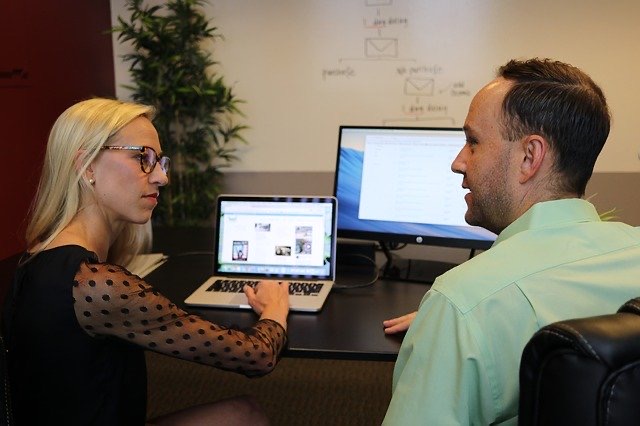
Lカットは、動画の内容の真実性を視聴者に裏付けたいときに効果的な方法です。
具体的には、Lカットは先ほどのJカットの逆の作業で行います。
2つのクリップで前のクリップの音声後後ろに切り出して編集するのです。
例えば、2人の人が会話しているシーンと、会話の内容に関係のあるシーンの2つを結合さ得るとします。
2人の会話の内容の終了の数秒部分を、2つ目の、会話の内容に関係のあるシーンに迫り出させることで、会話の内容に関係性があるようなイメージを与える演出が可能です。
LカットもJカットと同じく高度のテクニックなので、編集可能なアプリ(もしくはソフト)が必要です。
編集作業にある程度慣れたときに、挑戦してみると良いでしょう。
マッチカット

マッチカットは、広告などでもよく使われる効果的なカット方法です。
具体的には、類似するものや、音声を元にして2つのシーンを結合させます。
例えば、コーヒーの広告動画を作成したいとイメージしてみてください。
家のダイニングのテーブルにコーヒーカップを置くシーンと、オフィスのデスクからコーヒーカップを持ち上げるシーンをトリミング&結合の作業でつなぎ合わせます。
ダイニングとオフィスという全く違うクリップが、コーヒーカップという1つの共通点で、結合させるので、違和感なくつなげることができるのです。
しかも、コーヒーを目立たせることが可能となり、視聴者に
と印象付けることが可能となるわけです。
クロスカット

クロスカットは緊張感を演出したいときに使うカットです。
具体的には同時進行の、2つのストーリーを交互にトリミング&結合します。
クロスカットを使うのに簡単で効果的な場面は、電話をしているシーンです。
お互いの電話のシーンをつなぎ合わせることで、同じタイミングで起きている事柄を効果的に演出できます。
まとめ

カットとは、動画の不必要な場面を取り除き、素材を光らせるための大切な作業です。
スマホで動画のカット編集を行う場合には次の点を考慮しましょう。

 >>詳しくは画像をクリック!
>>詳しくは画像をクリック!

コメント